Операционная система Windows позволяет изменить путь некоторым пользовательским папкам, которые находятся в профиле пользователя. Так если Вам вдруг понадобиться изменить местоположение папки Загрузки на своё. Это может пригодится тем пользователям, которые часто загружают большие файлы из Интернета, используя Microsoft Edge или иные интернет-программы. Статья покажет Вам как переназначить свой собственный путь для папки Загрузки двумя разными способами.
Каждый раз после очередного обновления ядра браузера Microsoft Edge, путь к папке Загрузки придётся обновить заново. Не упустите этот момент из виду.
В статье Как добавить в Microsoft Edge Сохранить как? я рассмотрел возможность изменить диалог загрузки файлов для Microsoft Egde и теперь каждый раз скачивая любой файл, браузер будет предлагать Вам возможность сохранить файл как. Но если Вам такой функционал не нужен, а требуется просто изменить папку Загрузки на свою, то читайте эту статью далее.
Изменение местоположение папки Загрузки в проводнике
Рассмотрим сначала самый простой способ изменить расположение папки Загрузки с помощью свойств этой папки.
Как переместить игру или программу с одного диска на другой без переустановки в Windows
Откройте Проводник на компьютера с Windows 7, 8, 10. Щелкните правой кнопкой мыши на папке Загрузки в области навигации, и выберите Свойства.
В открывшемся окне перейдите на вкладку Расположение и введите новый путь для нужной папки загрузки.

Новое расположение для Загрузки
При этом Вы можете переместить уже загруженные файлы новую папку Загрузки. Тогда нажмите кнопку Да , чтобы переместить все файлы из старого расположения в новое. В противном случае нажмите Нет .

Перемещение папки
Теперь папка загрузки будет иметь новое расположение, а все файлы, скаченные через Microsoft Edge, будут попадать в неё.
Изменение пути к папке Загрузки в редакторе реестра
Если вы предпочитаете работу с реестром Windows, то этот способ позволит изменить путь к папке Загрузки с помощью реестра.
Запустите редактор реестра и перейдите к следующему разделу:
HKEY_CURRENT_USER Software Microsoft Windows CurrentVersion Explorer User Shell Folders
Найти ключ со строкой %USERPROFILE%Downloads . Щёлкнув два раза на строке, измените параметр на значение пути, который хотите задать.

Редактор реестра Windows
Закройте редактор реестра. Теперь папка Загрузки имеет новый адрес месторасположения. Перезагрузите компьютер, чтобы сохранить сделанные изменения в редакторе реестра.
Нужно заметить, что файлы, которые были расположены в папке Загрузки по адресу по умолчанию, не будут перемещены в новое место, в отличии от первого способа. Если Вам необходимо иметь эти файлы в новом месте папки Загрузки, переместите их в новую папку самостоятельно.
Всем нам знакома такая папка как Мои документы , расположена она в личной папке пользователя, а именно по такому адресу: C:UsersИмяDocuments (в русской редакции вместо Users отображается Пользователи, а вместо Documents — Мои документы).
Бывают ситуации, когда эту папку было бы очень хорошо разместить в другом месте, например на другом диске или разделе — это позволит сэкономить место на системном диске.
Кстати, если у вас есть два физических диска, то игры лучше устанавливать на другой диск, и большие программы тоже, все это позволит распределить нагрузку — системный диск будет менее загружен и Windows будет работать более отзывчивее, чем если бы вы все устанавливали на один диск.
Как задать новую папку для документов в Windows 7?
Данный способ позволит сделать так, что все новые документы будут хранится уже в другом месте. То есть папка Мои документы останется на своем месте вместе с файлами в ней, но по умолчанию для документов будет новая указанная вами папка.
В Windows 7 есть такое понятие как «библиотеки» и их количество равно четырем — Видео, Документы, Изображения, Музыка. Но нас интересует только одна — Документы (другие библиотеки можно настроить также).
Заходим в свойства папки Документы (для этого откройте Компьютер , и слева в списке будут Библиотеки ):

Одна библиотека может иметь несколько папок, и всех их вы можете добавить самостоятельно (нажмите Добавить папку… ):

Для примера я добавлю папку C:Documents , но вы можете создать такую папку на другом диске, у меня просто один диск С и все:

После этого, у вас в списке появится папка, которую вы только что задали. Чтобы она теперь была основной, вам нужно нажать на нее и выбрать Задать папку для сохранения :

Вот и все, после этого у вас теперь новое расположение ваших документов.
Но это вы просто задали новую папку по умолчанию файлы из старой папки в новую не будут перемещены. Вы это конечно можете сделать и самостоятельно, но лучше воспользоваться способом, который я опишу дальше.
Как переместить папку Мои документы?
Для этого заходим в свойства папки Мои документы (которая находится в библиотеке Документы ).
Требования.
Статья применима для Windows 2000/XP/Vista.
Информация
По умолчанию папка «Мои документы» находятся по адресу:
C:Documents and Settings Мои документы
Но можно без проблем поменять это местоположение, на то которое Вам более удобно. Например полезно переместить папку «Мои документы» на другой диск, т.е. чтобы папка хранилась не на системном диске «С», а на дополнительном, например «D». Это позволит Вам сохранить все данные (которые хранятся в папке «Мои документы») при крахе системы.
Смена местоположения папки «Мои документы».
Windows 2000/XP.
1. Щелкните правой кнопкой мыши на папке «Мои документы»;
2. Выберите пункт меню «Свойства «;
3. В окне «Свойства: Мои документы» перейдите на вкладку «Папка назначения «;
4. В поле «Папка» введите новое месторасположение и нажмите «Применить «;
5. Система скажет Вам, что такой папки нет, и предложит ее создать, нажмите кнопку «Да «;
6. Далее система спросит переместить все документы из старого местоположения в новое, нажмите кнопку «Да «;
Windows Vista.
1. Откройте папку с файлами пользователя, она называется именем пользователя. Например если Ваш пользователь admin , то и папка называется «admin «;
2. Щелкните правой кнопкой мыши на папке местоположение которой Вы хотите изменить например «Загрузка»;
3. Выберите пункт меню «Свойства «;
4. В окне «Свойства: » перейдите на вкладку «Папка «;
5. В текстовом поле введите новое месторасположение и нажмите «Применить «;
6. Система скажет Вам, что такой папки нет, и предложит ее создать, нажмите кнопку «Да «;
7. Далее система спросит переместить все документы из старого местоположения в новое, нажмите кнопку «Да «;
Как правило, всё файлы, загруженные из Интернета: программы, музыка, фильмы, торренты, ISO-образы и так далее, сохраняются в папке «Загрузки» (Downloads), которая в ОС Windows по умолчанию расположена на системном диске (C:). Со временем размер этой папки может достигнуть довольно внушительных размеров – от нескольких до десятков Гигабайт, и стать одной из причин катастрофической нехватки свободного пространства на диске C или вовсе привести к его переполнению. Поэтому было бы весьма целесообразно изменить расположение папки «Загрузки», выбрав для её расположения не системный, а другой локальный диск, например (D:).
Как переместить папку Загрузки на другой диск
Для этого существует, как минимум, несколько способов.
Первый (меняем расположение в свойствах папки):
- Откройте «Этот компьютер» в проводнике Windows 10 (…или С → Пользователи → Папка с вашим именем пользователя → Загрузки) → кликните правой кнопкой мыши по папке «Загрузки» → выберите «Свойства»;





Второй способ (более простой)

Третий способ (через редактор системного реестра):

В результате, независимо от выбранного способа, все ранее загруженные файлы будут перенесены в новое расположение, освободив место на диске С, а новые загрузки будут сохраняться уже не на системном диске, а в той папке, которую вы указали.
Кроме того, аналогично можно изменить расположение и других пользовательских папок, перенеся их с диска (C:) на другой диск (том): музыка, видео, изображения, документы, рабочий стол и других.
: документы, фото- и видеофайлы. Просто нажимаем на ссылку для скачивания, и файл куда-то сохраняется. И часто не замечаем, где именно он располагается после этого, что вызывает долгий и мучительный поиск его места расположения. Рассмотрим, как найти и как изменить папку загрузок в Windows.
Для решения этой задачи можно воспользоваться настройками интернет-просмотрщика, который вы используете. Но это не всегда работает, например, в Windows 10 браузер Microsoft Edge не предполагает таких изменений. Поэтому опишем также варианты смены параметра непосредственно в системе.
Инструкция, как изменить папку загрузок в Яндекс.Браузере, вполне проста:

Теперь все файлы будут загружаться в выбранное место. Чтобы найти их, вы можете перейти по пути в проводнике либо можно открывать в самой программе: в меню закачки рядом с файлом щёлкнуть «Показать».
Google Chrome
В Хроме алгоритм изменения практически не отличается:

Аналогично Яндексу, здесь можно открыть место сохранения пунктом «Показать» рядом со скачанным файлом в списке закачек.
Internet Explorer
Если вы относитесь к редкому числу людей, всё ещё использующих Internet Explorer , вот инструкция, как поменять место сохранения закачек:

Теперь все файлы будут сохраняться сюда. Есть ещё один универсальный способ изменения для всех пользователей — это непосредственно через настройки системы.
Изменение, перемещение и восстановление директории в Windows
Если вы используете разные программы для сёрфинга по интернету, то проще просто изменить месторасположение системной папки, куда происходит скачивание по умолчанию. Такая необходимость возникает, когда системный диск переполнен, а вы качаете из сети большие объёмы информации, что приводит к зависаниям и торможению в работе. Для начала нужно знать, как можно найти эту папку в любом компьютере Windows:
- В окне проводника слева в меню рядом с пунктами «Рабочий стол» и «Избранное» будет директория «Загрузки» с синей стрелкой.
- Можно зайти на системный диск (обычно это диск С), перейти в Users (Пользователи), далее щёлкнуть по значку со своим именем пользователя и открыть «Downloads» (Загрузки).
Эта директория является системной, поэтому поменять настройки не так просто. Нет способа того, как просто поменять в системе папку, предназначенную для загрузок. Но можно её переместить:

Восстановление прежнего состояния возможно аналогичным образом. Просто укажите прежний путь.
Бывает, что пользователи случайно удаляют эту директорию либо она может пропадать сама, например, при заражении компьютера вирусом. В этом случае первое, что вы должны делать, это проверить компьютер антивирусом и обезвредить угрозы.
Рассмотрим, как восстановить место сохранения в системе, если эта папка вдруг пропала, и каждый браузер помещает загрузки в разные места на своё усмотрение.
- Зайдите в «Пуск» и выберите пункт «Выполнить».
- Вызовите командную строку, напечатав cmd и щёлкнув Enter.
- Наберите в командной строке такую запись:
attrib –s –h C:usersпользовательdownloads
где «пользователь» — это имя конкретно вашего пользователя компьютера.
После этого система должна восстановить папку.
Мы рассмотрели, как можно открыть системную папку для загрузок, изменить её месторасположение, как изменить установленную по умолчанию папку, куда производит загрузку браузер Яндекс и некоторые другие. Всё это необходимо для удобства и ускорения работы компьютера .
Источник: appcube.ru
Можно ли поменять расположение папки .minecraft?
Я хочу переместить папку майнкрафта на диск Д, но боюсь что-то перестанет работать. Можно ли поменять расположение папки .minecraft и как?
Только местоположение файлов клиента, то есть Это сам клиент, сейвы, моды и так далее
В настройках лаунчера это меняется
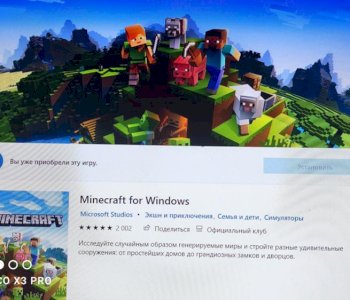
Minecraft windows 10 вопрос
5 месяцев назад
Популярное
Как использовать адский светоч в майнкрафт?
Не могу скачать официальный майнкрафт лаунчер
Minecraft при подключении на сервер выдаёт ошибку: illegal packet received terminating connection Версия 1.16.5
Как узнать, сколько прожито игровых дней в майнкрафте?
Как добавить в приват игрока на анархии? [minecraft
14 ответов
Что за чертовщина с функциями minecraft? Ни Никита Каргин
- 3 года назад
- 1 ответ
Крашит майнкрафт вот что написано в консоли разработчитка ни никита комиссаров
- 5 лет назад
- 3 ответа
Краш клиента майнкрафт при запуске одиночной игры Al Aleksey Aleksandrov
- 5 лет назад
- 1 ответ
Стоит ли продолжать старое выживание в майнкрафт или лучше начать новое? Ко Ковид Девятнадцать
- 2 года назад
- 3 ответа
Как поменять расположение руки в майнкрафт java Па Паша Говор
- 3 года назад
- 4 ответа
- 9 лет назад
- 1 ответ

Помогите найти текстуры для Minecraft — 1
5 месяцев назад
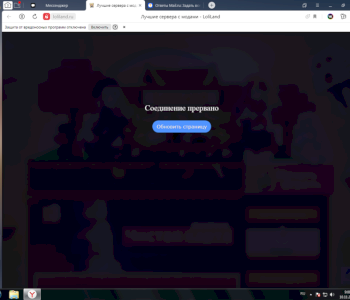
Не заходит на сайт LoliLand майнкрафт
5 месяцев назад
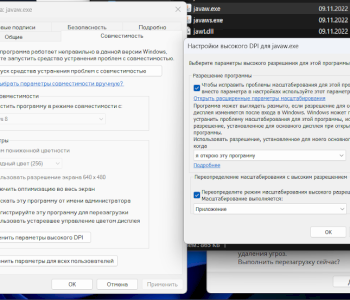
Не запускается майнкрафт на весь экран в виндовс 11. Приходится играть вот так. Есть у кого варианты решения?
5 месяцев назад
Источник: minecraftru.net
Как изменить папку установки minecraft
Итак, я знаю, что в целом вопросы об оборудовании здесь не принимаются, но я считаю, что это небольшое исключение, поскольку оно конкретно связано с майнкрафтом. Итак, недавно я получил в свои руки новый компьютер с твердотельным накопителем или твердотельным накопителем, который идет вместе с моим жестким диском, мой вопрос в том, как я могу перенести […]
На чтение 4 мин. Просмотров 2.6k. Опубликовано 24.05.2021
Итак, я знаю, что в целом вопросы об оборудовании здесь не принимаются, но я считаю, что это небольшое исключение, поскольку оно конкретно связано с майнкрафтом. Итак, недавно я получил в свои руки новый компьютер с твердотельным накопителем или твердотельным накопителем, который идет вместе с моим жестким диском, мой вопрос в том, как я могу перенести minecraft с помощью обычного корня, к которому он идет в папке appdata, и передать /поменять его на SSD-накопитель?
Также для тех, кто интересуется, у меня есть этот игровой ноутбук (просто пытаюсь показать свою гордость и радость, я понимаю, будет ли эта часть удалена высокопоставленным лицом редакторы)
Edit: Я также должен отметить причину, по которой я хочу переместить Minecraft, потому что это будет намного плавнее и быстрее на SSD, чем на жесткий диск.
Edit2: В настоящее время используется Windows 8.1
Вам нужно сделать 3 простых шага чтобы переместить Minecraft на SSD.
1. Найдите папку .minecraft .
Ваша папка .minecraft должна находиться в % appdata% .minecraft на вашем компьютере.
2. Переместите папку .minecraft .
Скопируйте всю папку .minecraft на свой SSD. Предположим, ваш SSD — это D: , и вы копируете папку в каталог D:Games.minecraft
3 . Сообщите Minecraft.
Наконец, вы должны сообщить программе запуска Minecraft, что игра теперь находится на D: . Откройте программу запуска Minecraft и нажмите Изменить профиль . Когда откроется диалоговое окно, установите флажок Game Directory и введите новый каталог:
![]()
Вы можете убедиться, что вы поместили в правильный каталог, нажав кнопку «Открыть каталог игры».
Нажмите «Сохранить профиль» и готово! Minecraft теперь будет загружаться с вашего SSD.
Вы можете использовать mklink для создания соединения каталогов, которое будет позволит вам получить доступ к Minecraft обычным способом, пока он физически хранится в другом месте (в вашем случае, на другом диске).
Переместите папку Minecraft в то место, где вы хотите, чтобы она физически находилась, затем нажмите Win- R, введите cmd , нажмите Enter и введите следующую команду:
mklink/j targetfolder originalfolder , где целевая папка — это новое расположение папки Minecraft, а исходная папка — там, где она была изначально.
Пример: mklink/j D: Minecraft C: Users Имя пользователя Appdata Roaming .minecraft
Если вы работаете в Windows, это может быть легко.
По этой ссылке есть достаточно простое решение. В итоге:
- переместить/скопировать. папку minecraft в другое место.
- создать командный файл, который устанавливает переменную среды APPDATA (для этого сеанса) в папку, в которой должен запускаться minecraft, а затем выполнить minecraft.exe.
- запустите пакет, когда захотите поиграть.
При этом я думаю, что самое важное, что вы можете сделать для улучшения производительности Minecraft, — это увеличить объем оперативной памяти (либо больше ОЗУ и/или сообщая процессу Java, что он может использовать больше памяти), если вы еще этого не сделали.
ПРИМЕЧАНИЕ. Вызов «SET» в пакетном файле устанавливает только переменную среды для этого командного окна. сеанс. Это не влияет на другие сеансы/окна, кроме запущенных из этого окна. IOW, для этой цели это безвредно.
Даже если вы выберете каталог игры, minecraft все равно будет работать на основном диске. В каталоге игры сохраняются только пакеты текстур и сейвы. Так что в основном бесполезно
В Windows у вас есть локальный профиль Minecraft в% APPDATA% .minecraft. Предполагая, что вы хотите переместить .minecraft на свой SSD-диск D:
- Переместите каталог% APPDATA% .minecraft в D: Games
- Запустите CMD от имени администратора и выполните:
У вас будет перекресток в вашем профиле, и вы сможете использовать их оба в Minecraft Launcher.

Игры имеют большие размеры, и многие люди предпочитают устанавливать их на свои дополнительные диски, то есть на тот, на котором не установлена операционная система. Например, с играми Steam вы можете легко установить их на другие диски по вашему выбору. Это особенно полезно, если вы используете в своей системе как твердотельный, так и жесткий диск и хотите получить от него максимальную отдачу. Вы также можете установить игры из Microsoft Store, но по умолчанию они устанавливаются на ваш диск C. Если вы установили Minecraft из Microsoft Store и хотите переместить его на другой диск, вы можете это сделать.
Вот как вы можете переместить Minecraft на другой диск в Windows 10.
Переместить Майнкрафт
Откройте приложение «Настройки» и перейдите в группу настроек «Приложения». Подождите, пока заполнится список установленных приложений. Прокрутите список вниз и найдите в нем Minecraft. Щелкните по нему, и вы увидите кнопку «Переместить». Нажмите кнопку перемещения, и откроется небольшое меню, где вы можете выбрать диск, на который нужно переместить Minecraft.
Он не будет отображать диск, на котором уже установлен Minecraft. Выберите диск и нажмите «Переместить».
Переезд не займет много времени. Если у вас открыта игра, закройте ее. Если вы этого не сделаете, он будет закрыт.

После перемещения Minecraft или любого приложения UWP на диск, который не является вашим диском Windows, на диске, на который вы переместили приложение, будет создана папка WindowsApps. Вы не сможете получить доступ к содержимому этой папки без прав администратора, и даже в этом случае вам может потребоваться изменить владельца папки в ее свойствах.
Minecraft должен работать нормально. Перемещение его на другой диск не приведет к удалению папок, созданных приложением в вашей папке данных приложения. Если вам когда-нибудь понадобится, вы можете переместить игру обратно на диск C или любой другой диск. Процесс такой же. Когда вы нажимаете кнопку «Переместить», в меню отображается ваш диск C и другие доступные диски.
Это работает только для приложений UWP. Если вы установили Java-версию Minecraft, вы не сможете переместить ее из приложения «Настройки». Вам нужно будет использовать другие приложения, чтобы переместить его, или вы можете просто удалить его и установить снова, но выберите другое место для его установки. Сделать резервную копию ваших миров довольно легко, чтобы ничего не потерять.
Что вы думаете об этой статье?
Источник: koshelekqiwi.ru